
มันง่ายที่จะหมดพื้นที่บน Google Drive เนื่องจากเก็บข้อมูลในบัญชี Google ของคุณมาก โชคดีที่มันง่ายต่อการลบข้อมูลและเพิ่มอีกห้องหนึ่ง นี่คือวิธีการทำ
หากคุณใช้ Google Drive เพื่อแชร์ไฟล์ขนาดใหญ่มันค่อนข้างง่ายที่จะกดขีด จำกัด ข้อมูลฟรี 15GB บนบัญชี Google ของคุณ ในขณะที่คุณสามารถ อัปเกรดบัญชี Google หนึ่งของคุณ สำหรับพื้นที่เก็บข้อมูลเพิ่มเติมมันเป็นการดีที่สุดที่จะลองดูว่าคุณสามารถลบข้อมูลบางอย่างและพื้นที่ว่างใน Google Drive ด้วยตนเองก่อน
ไม่ต้องกังวลคุณไม่จำเป็นต้องใช้เวลาหลายชั่วโมงกับทุกซอกและซอกเล็กซอกเล็ก ๆ ใน Google Drive เว็บไซต์มีคุณสมบัติการจัดการหน่วยเก็บข้อมูลที่แสดงรายการไฟล์ทั้งหมดของคุณเรียงลำดับตามขนาดไฟล์ของพวกเขา (ไฟล์ที่หนักกว่าจะอยู่ด้านบน)
เพื่อเริ่มต้นเปิด เว็บไซต์ Google Drive ในเบราว์เซอร์ของคุณ
คุณจะเห็นส่วน "ที่เก็บข้อมูล" ที่ด้านล่างของแถบด้านข้างซ้าย มันจะแสดงให้คุณเห็นว่าพื้นที่เก็บข้อมูลที่คุณมีอยู่ในบัญชีของคุณมากแค่ไหน คลิกปุ่ม "ที่เก็บข้อมูล"
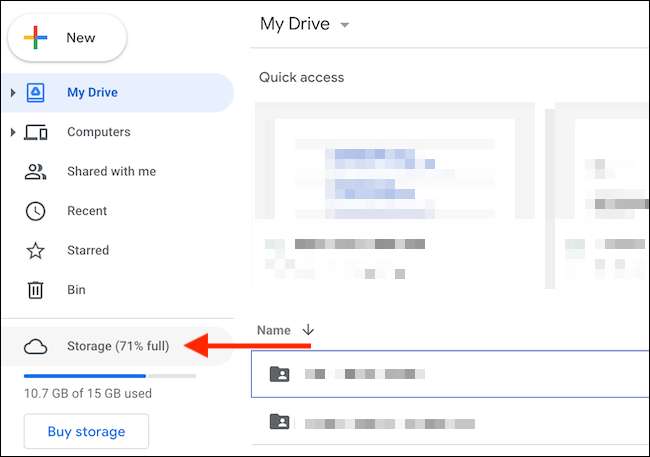
ตอนนี้คุณจะเห็นรายการไฟล์ขนาดใหญ่ทั้งหมดในบัญชีของคุณ เพียงคลิกไฟล์เพื่อเลือก ในการเลือกหลายไฟล์ให้กดปุ่มคำสั่ง / ควบคุมค้างไว้ในขณะที่เลือกไฟล์
หากต้องการลบไฟล์ (หรือไฟล์) ให้คลิกปุ่มลบในแถบเครื่องมือด้านบน (ดูเหมือนว่าไอคอนถังขยะ)

ทันที Google Drive จะลบไฟล์และส่งไปที่ถังขยะ
หากคุณต้องการค้นหาและเปิดโฟลเดอร์ที่บันทึกไฟล์เฉพาะ (เพื่อค้นหาไฟล์เพิ่มเติมที่คุณสามารถลบได้) คลิกขวาและเลือกตัวเลือก "แสดงตำแหน่งไฟล์"
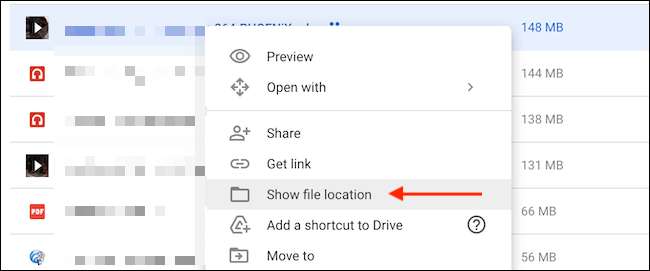
ที่นี่คุณสามารถเลือกหลายไฟล์และใช้ไอคอนลบ (trashcan) ในแถบเครื่องมือเพื่อลบไฟล์ทั้งหมดเข้าด้วยกัน (คุณสามารถลบโฟลเดอร์ทั้งหมดด้วยวิธีนี้ได้เช่นกัน)
หากคุณไม่มีการสำรองข้อมูลไฟล์ที่คุณวางแผนจะลบให้คลิกปุ่ม "ดาวน์โหลด" ในเมนูคลิกขวาเพื่อดาวน์โหลดสำเนาของไฟล์ไปยังที่เก็บข้อมูลในพื้นที่ของคุณ
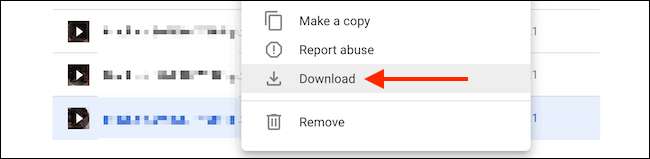
เมื่อคุณลบไฟล์เช่นนี้คุณจะรู้ว่าในขณะที่ไฟล์ไม่สามารถใช้งานได้ใน Google Drive อีกต่อไปคุณยังไม่ได้กู้คืนพื้นที่เก็บข้อมูลใด ๆ นั่นเป็นเพราะ Google ไดรฟ์ไม่ได้ลบไฟล์เป็นเวลา 30 วัน หากคุณเปลี่ยนใจคุณมีเวลาสูงสุด 30 วันในการกู้คืนข้อมูลได้อย่างง่ายดาย
หากคุณต้องการเรียกคืนพื้นที่เก็บข้อมูลทันทีคุณจะต้องบังคับให้ Google Drive ลบข้อมูลอย่างถาวร ในการทำเช่นนั้นไปที่ "ถังขยะหรือ" ถังขยะ "(ขึ้นอยู่กับภูมิภาคของคุณ) ในแถบด้านข้าง
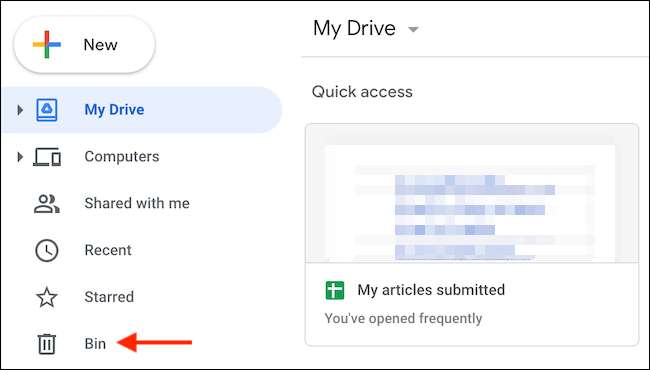
ในถังขยะคุณจะเห็นรายการของไฟล์ที่ยังไม่ได้ลบ หากต้องการลบไฟล์ทีละน้อยคลิกขวาและเลือกตัวเลือก "ลบตลอดไป" เพื่อเพิ่มความเร็วในสิ่งต่าง ๆ ให้คลิก "ถังขยะเปล่า" เพื่อลบไฟล์ทั้งหมดในเวลาเดียวกัน

ในป๊อปอัปที่ปรากฏขึ้นให้ยืนยันโดยใช้ปุ่ม "ลบตลอดไป"

ไฟล์ทั้งหมดจะถูกลบ เมื่อคุณโหลดหน้าใหม่คุณจะเห็นว่าพื้นที่เก็บข้อมูลถูกกู้คืนแล้ว
ตอนนี้คุณได้ลบไฟล์ขนาดใหญ่และไม่จำเป็นใน Google Drive ให้พิจารณา จัดระเบียบ Google Drive Folders ของคุณ ซึ่งสามารถช่วยคุณประหยัดเวลาในอนาคต ขอให้โชคดี!
ที่เกี่ยวข้อง: วิธีจัดระเบียบ Google Drive ของคุณ







